4 начина да получите информация за версията на BIOS в Windows
BIOS или технически познат като Basic Input and Output System, е един от най-важните елементи от софтуера на вашия компютър. Тя се намира в дънната платка и управлява всички връзки между вашите хардуерни устройства като процесор, твърди дискове, графични карти и т.н. От време на време производителите на дънни платки освобождават BIOS или UEFI (Unified Extensible Firmware Interface) актуализации за отстраняване на бъгове или за да добавите нови функции. Но преди да актуализирате BIOS или UEFI, трябва да знаете съществуващата информация за версията на BIOS, така че да можете да надстроите своя BIOS лесно и с по-малка вероятност да запушите вашата дънна платка.
За да получите информация за версията на BIOS, винаги можете да отворите екрана на BIOS, преди да заредите в Windows и да го намерите на страницата с информация за BIOS. Друга възможност е да получите информацията за BIOS, като използвате вградените инструменти като инструмента за командния ред и системната информация в Windows. Ето как можете да го направите в операционната система Windows.
1. Използване на командния ред
Един от най-бързите начини да разберете версията на BIOS е чрез командния ред. За да стартирате командния ред, въведете командата за изпълнение (Win + R) cmd или изберете опцията "Command Prompt" от менюто за захранване (Win + X), ако използвате Windows 8.1.

Щом командният ред е отворен, въведете следната команда в командния ред и натиснете бутона Enter. Това действие ще покаже версията на BIOS точно под "SMBIOSBIOSVersion". Например версията на BIOS е "A12".
wmic bios get smbiosbiosversion

Друга възможност е да използвате следната команда за извличане на информацията за версията на BIOS. Командата по-долу извиква инструмента за системна информация в Windows и показва друга информативна информация като издателя и освободените данни.
systeminfo | findstr / I / c: биос

2. Използване на Windows PowerShell
Ако сте PowerShell junk, можете да го използвате, за да съберете информацията за версията на BIOS. Първо, потърсете PowerShell в стартовото меню / екран и го стартирайте.

След като го стартирате, копирайте и поставете командата PowerShell по-долу, за да получите необходимата информация за версията на BIOS. Наред с обикновената информация за версията на BIOS ще видите и друга информация като производителя, сериен номер на продукта и др.
Get-WmiObject win32_bios

3. Използване на инструмента за системна информация
Ако не искате да преминете през бъркотията на запомнянето и въвеждането на командите в командния ред и / или PowerShell, можете да използвате инструмента System Information. Първо натиснете "Win + R", въведете msinfo32 и натиснете бутона Enter, за да отворите прозореца System Information.

При превъртане надолу ще намерите номера на версията на BIOS до "BIOS Version / Date" заедно с друга полезна информация като производител и информация за версията SMBIOS.

4. Използване на Windows Registry Editor
Освен използването на всички гореописани методи, можете да използвате и обикновения регистър на Windows, за да получите информацията за версията на BIOS. За начало натиснете "Win + R", въведете regedit и натиснете бутона Enter, за да отворите редактора на Windows Registry.

След като отворите, отворете следния ключ и ще намерите информацията за версията на BIOS до стойността "SystemBiosVersion" в десния панел.
HKEY_LOCAL_MACHINE / Хардуер / Описание / System

Това е всичко, което трябва да направите, и е толкова лесно да извлечете информация за системния BIOS в машината си с Windows. Като използвате информацията за версията, можете да търсите всички налични актуализации на BIOS и да я актуализирате, ако е необходимо.
Надяваме се, че това помага и прави коментар по-долу споделяйки вашите мисли за използването на тези прости методи за събиране на информация относно BIOS версията.



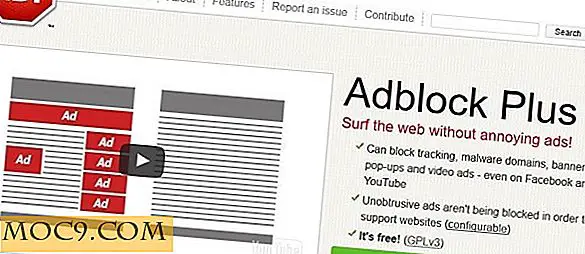
![[Snippet] Как да предотвратите приятелите си да ви проверяват във Facebook места](http://moc9.com/img/facebook-privacy-setting.jpg)


